你是否曾经需要在 Solidworks 中将纹理应用到 3D 模型? 我们不用再犹豫了,因为本指南将告诉你实现目标所需了解的内容。
1、首先在 Solidworks 中打开文件,然后决定要将纹理应用到哪些区域。
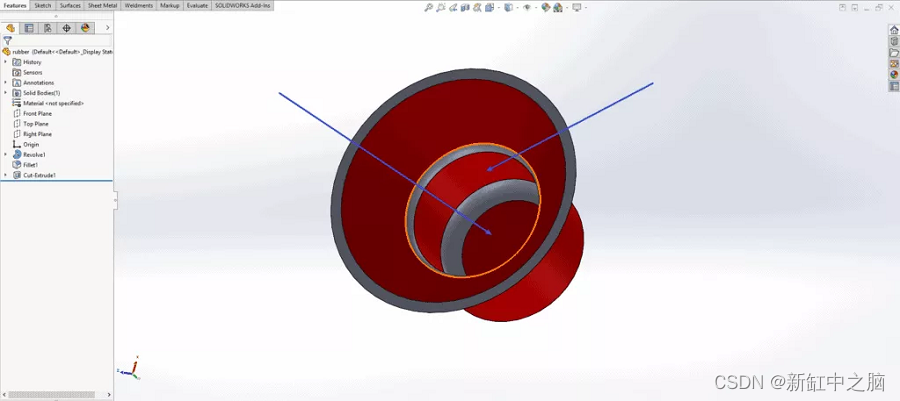
定位想要应用纹理的区域
2、打开 ppearance library -> expand appearances -> expand organic -> open miscellaneous,在此过程中可以选择任何外观。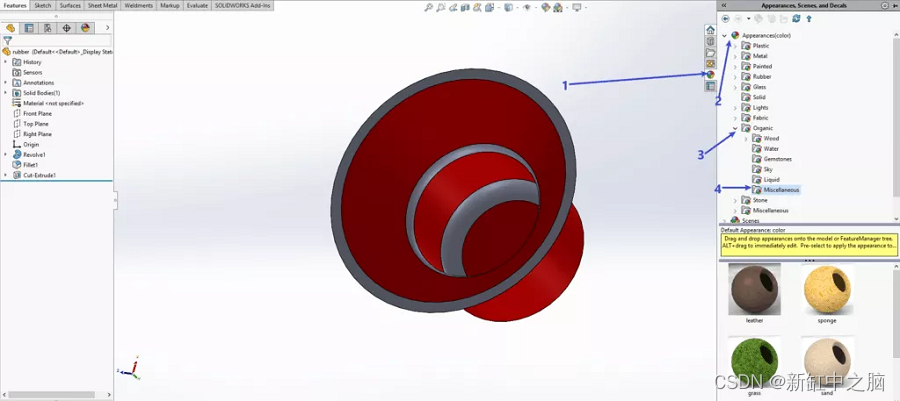
菜单选择
3、通过将外观拖放到面上,我们将看到以下对话框。 这使我们能够选择面、特征、主题或部分。 我会选择“面”:
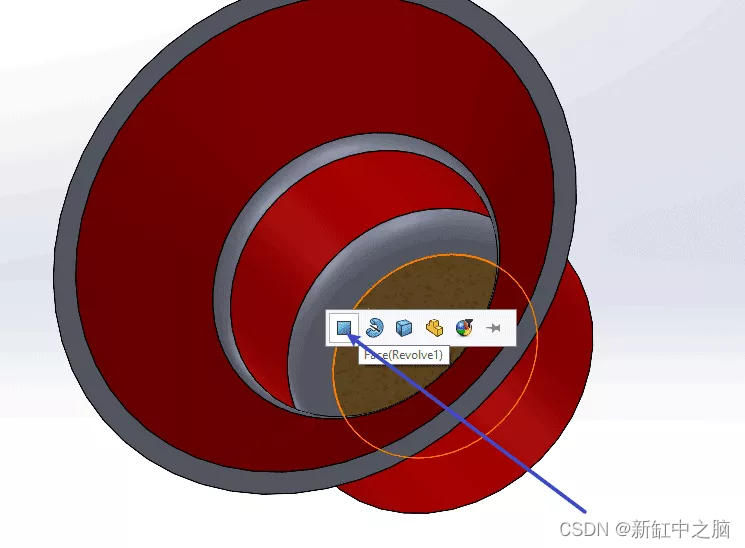
选择面
4、下一步我将以相同的方式将领结外观应用到面,如下所示。 然而,一旦完成,它就不会按照我们这部分要求的方式显示。
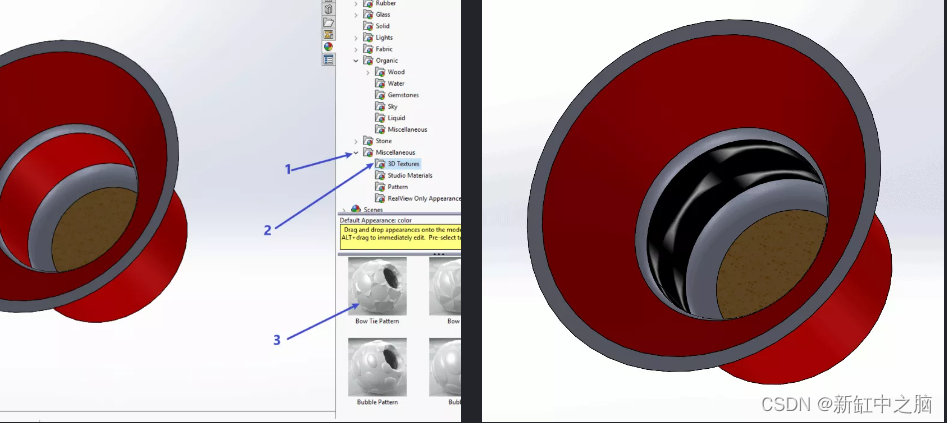
5、通过展开属性管理器的外观窗格,我们可以右键单击外观并对其进行编辑。
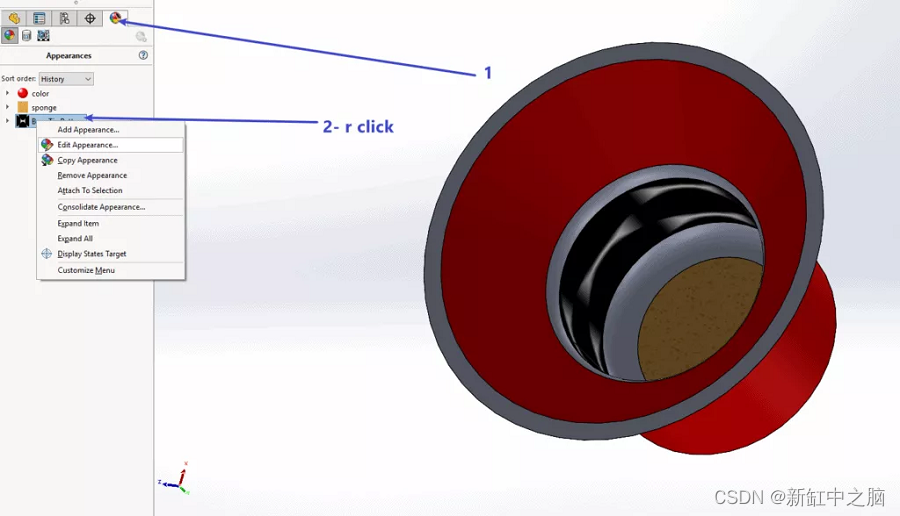
编辑外观选择
6、通过转到“Mapping”选项卡,我们就可以编辑应用外观的方式。 我已更改为“表面贴图”和“小”贴图尺寸。 然后我们就可以绿色勾号了。
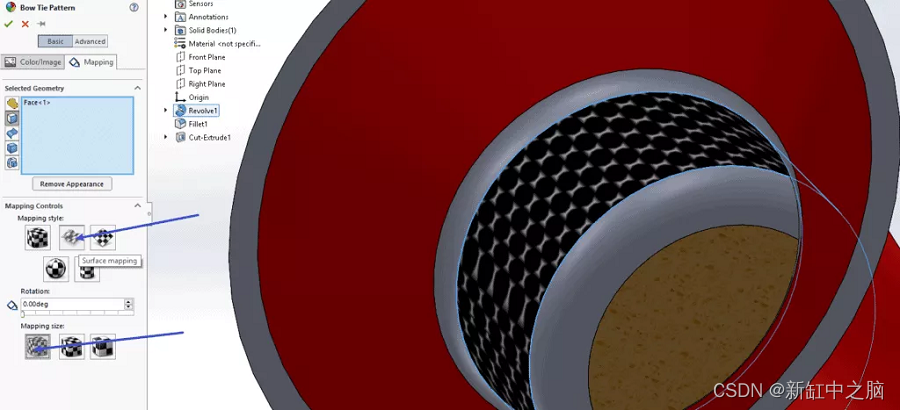
应用映射
7、我们已经设置了这个外观,所以现在可以通过右键单击外观来复制它。 我们现在可以右键单击相应的面,然后粘贴外观。
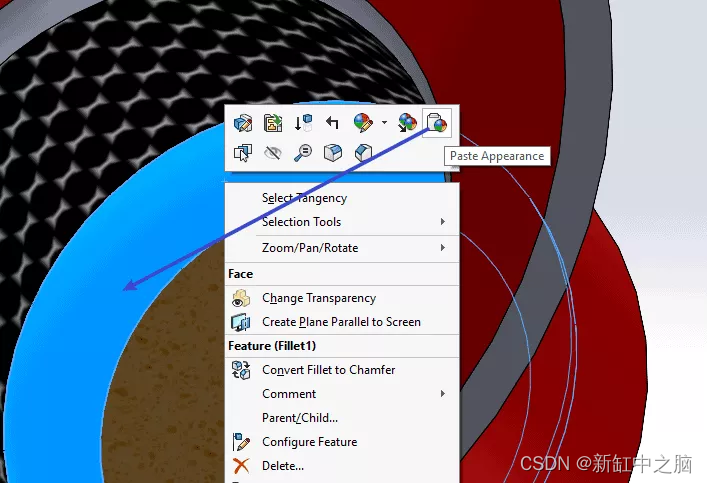
8、我们的零件现在已设置完毕,可以转换为 3D 纹理。
就绪的模型
9、然后,从“插入”->“网格”->“3D 纹理”中选择“3D 纹理”工具
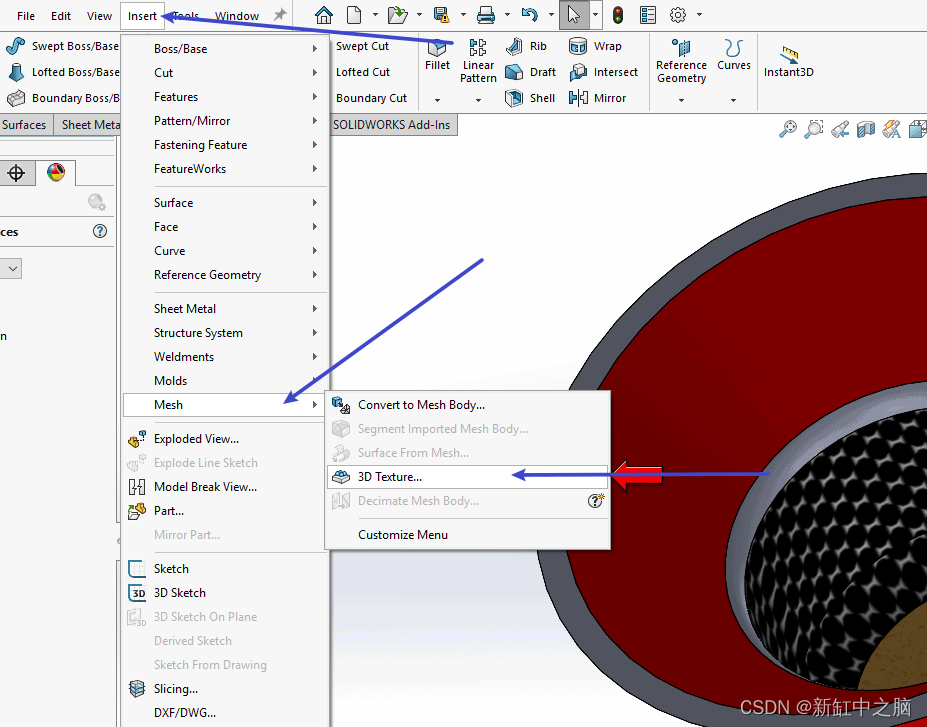
选择 3D 纹理
10、首先单击零件实体,然后单击我们希望转换为 3D 纹理的外观,我们现在可以创建物理凹凸贴图。

创建物理凹凸贴图
11、通过增加纹理细化、纹理偏移距离和最大元素大小,我们能够提高纹理的质量。 质量越高,文件大小越大,因此请注意这一点。
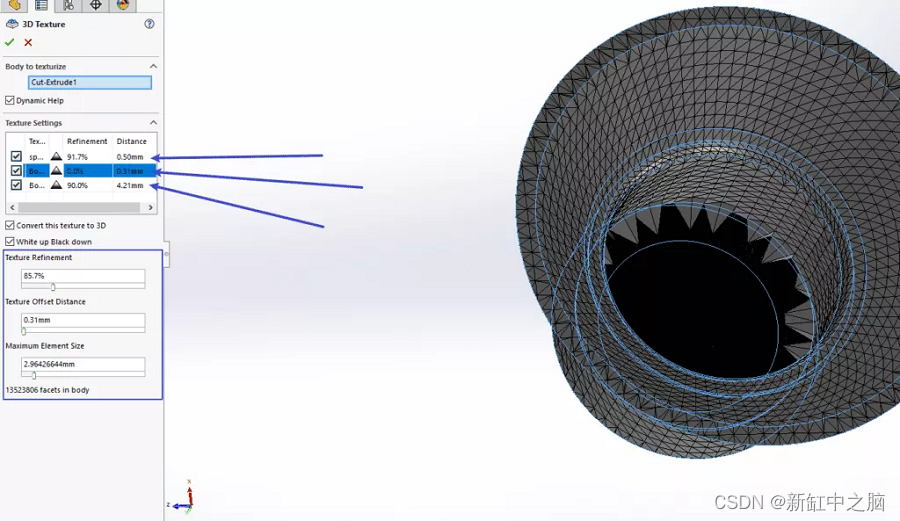
编辑凹凸贴图
免责声明:本文系网络转载或改编,未找到原创作者,版权归原作者所有。如涉及版权,请联系删